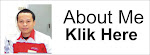Dalam kegiatan Ujian Nasional pun sekarang untuk SMK dan SMA sudah di wajbkan untuk menggunakan sistem CBT (Computer Based Test) atau sering disebut dengan UNBK (Ujian Nasional Berbasis Komputer)
Disini saya menggunakan moodle versi Basic / Jadul, kenapa pilih ini? karena instalasinya mudah, tampilan simple, praktis gak ribet, dan ringan banget, beda dengan moodle versi terbaru, yang lumayan berat.
Di setiap paket instalasinya, sudah terdapat beberapa soal yang dapat anda gunakan secara langsung, tanpa perlu ribet bikin soal.
disini terdapat paket soal ;
- Bahasa Indonesia
- Matematika
- Bahasa inggris
- Teknik konstruksi batu beton
- Teknik konstruksi kayu
- Teknik instalasi Listrik
- Teknik pemesinan
- Teknik komputer dan jaringan
- Gambar teknik
- Fisika, kimia
- Pemrograman dasar
- Sistem komputer.
Ujian ini sudah kami lakukan untuk latihan try out UNBK dengan menggunakan 6 server, 6 lab komputer dan dengan user 500 siswa kelas XII.
LANGKAH 1
Untuk cara Instal, anda bebas, mau diinstal di drive, C, D atau E bebas terserah anda.
Setelah instalasi selesai, nanti di drive yang dipilih akan ada drive dengan nama ; xampp
Lihat video berikut untuk cara Instalasi xampp 1.6.2
cara cek hasil instalasi xampp dengan cara:
1. Jalankan xamp dengan klik xampp Control dan jalankan Apache dan Mysql
2. Ketik pada browser ip : localhost
3. lalu tekan enter
jika ada tampilan xampp berarti anda telah sukes instal xampp lebih jelas perhatikan video diatas.
LANGKAH 2
Unduh File dibawah ini untuk di copy paste kedalam folder yang telah ditentukan, tapi sebelumnya pastikan anda mematikan / stop xampp dulu, dengan cara klik tombol xampp control, dan klik tombol stop pada apache dan mysql.
Download file Paket 3 Moodle moodle disini
setelah anda unduh, pastikan anda mengunduh file berikut ini :
- data-mgmp-us ----; anda copy ke folder : xampp/mysql ---;lalu ekstrak here
- moodledata-MGMP ---; anda copy ke folder : xampp -----; lalu ekstrak here
- unbk-mgmp ---;anda copy ke folder : xampp/htdoc/ ----;lalu ekstrak here
- File yang lain adalah file pendukung, tidak usah di copy paste
Cara setting IP server, adalah sebagai berikut; Server ujian kita beri IP : 192.168.0.200
aturlah IP pada server anda dengan IP diatas.
Untuk client settinglah client anda dengan IP : 192.168.0.xx (xx=angka 1 - 255, kecuali angka 200 sudah dipakai server), klo untuk ujian biasanya antara 1 -40 saja (untuk 40 client untuk 1 lab)
PASTIKAN FIREWALL SERVER ANDA NON AKTIFKAN, karena kalau masih aktif, maka server tidak akan dapat di akses client.
Uji coba dengan membuka browser Mozilla/chrome/opera, ketik : 192.168.0.200/unbk/
tekan ENTER !
maka akan tampil sbb :
LANGKAH 4
Anda sebagai administrator berkuasa penuh terhadap kursus ini, maka anda bisa login di komputer mana saja dengan user dan password admin.
User admin anda adalah : admin dan password admin adalah : admin123 anda bisa menggati user dan password ini sesuka anda kalau sudah login.
untuk lebih jelas lihat video berikut :
LANGKAH 5
Untuk upload user, agar cepat anda dapat menggunakan bantuan file csv dan notepad,
anda dapat unduh template user dengan klik disini
Lebih jelas bagaimana cara upload user dengan cepat lihat Video Tutorialnya disini ;
LANGKAH 6
Bagaimana cara siswa login??
Buka browser, kemudian klik login, dan masukan user dan password siswa, sesuai dengan yang kita upload di langkah 5.
Lihat video berikut untuk lebih jelas !!
Jika siswa telah selesai mengerjakan, pastikan siswa klik : "SUBMIT ALL AND FINISH"
LANGKAH 7
Admin dapat mengecek status siswa dan mendownload Nilai siswa melalui menu admin, silahkan lihat video berikut ini untuk lebih jelasnya :
SELAMAT ANDA TELAH BERHASIL MEMBUAT SERVER DAN SOAL SIAP UNTUK DIGUNAKAN CBT DENGAN MOODLE
Unduh paket soal Try out 1 klik disini
Unduh paket soal Try out 2 klik disini
PERHATIAN :
jika anda akan mengganti paket data pastikan rename nama folder : moodledata, unbk, dan data yang ada di server xampp, agar data tidak tertimpa/replace dengan data paket soal baru
foto-foto dokumentasi penggunaan Moodle untuk Try out UNBK :
Jika soal ada rumus dan gambar, lihat caranya disini: